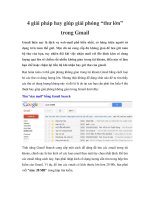12 phím tắt thú vị trong Gmail potx
Bạn đang xem bản rút gọn của tài liệu. Xem và tải ngay bản đầy đủ của tài liệu tại đây (129.53 KB, 3 trang )
12 phím tắt thú vị trong Gmail
Bạn có muốn dùng Gmail mà không cần dùng đến chuột? Những phím tắt dưới đây
sẽ giúp bạn làm được rất nhiều việc trên Gmail mà không dùng đến chuột.
Trước khi sử dụng phím tắt trong Gmail, bạn phải kích hoạt phím tắt trong ứng dụng
email này. Đầu tiên, mở hộp thư Gmail ra, click vào biểu tượng bánh răng ở góc trên bên
phải màn hình, chọn Settings. Sau đó, chọn General Tab ngay trên đầu trang, cuộn xuống
chỗ cài đặt Keyboard Shortcuts và bật nó lên. Tiếp đến, cuộn xuống dưới cùng của trang
và click vào nút "Save Changes".
Như vậy, bạn đã sẵn sàng để thử nghiệm và thực hành những phím tắt dưới đây trong
Gmail.
1. "c"
Chỉ cần nhấn phím "c" để soạn thảo thư mới.
2. phím "g" và "a"
Bất kỳ khi nào bạn muốn xem lại các thư trong Gmail, bạn chỉ cần nhấn phím "g" rồi
nhấn phím "a" (G là "go" và "a" là "All Mail"). Như vậy, bạn sẽ nhìn thấy tất cả email
của bạn, cả những email bạn đang để trong phần thư nháp (draft).
3. "e"
Bạn vừa đọc xong một email và không muốn trả lời email hay làm bất cứ hành động nào,
bạn hãy nhấn "e" để gửi thư đó – hoặc toàn bộ chuỗi hội thoại – vào phần thư lưu trữ All
Mail của bạn.
4. "r" hoặc "a"
Gõ phím "r" để ngay lập tức soạn thảo một email trả lời cho một thư đang mở hoặc thư
được chọn, hoặc nhấn "a" để "reply all".
5. SHIFT + "u" hoặc SHIFT + "i"
Nhấn phím Shift và "u" để đánh dấu một email là "unread", thao tác này rất tốt để sau này
bạn có thể xem lại thư quan trọng này.
Ngược lại, bạn có thể đánh dấu thư là "read" bằng cách chọn thư và nhấn tổ hợp phím
Shift và phím "i".
6. Nhấn "TAB" rồi nhấn "ENTER"
Bạn đã gõ xong email? Không cần chạm vào chuột, thay vào đó, chỉ cần nhấn phím
"Tab" và "Enter" để gửi đi.
7. Nhấn "g" rồi nhấn "c"
Nhấn hai phím trên để vào danh sách danh bạ (contact list) của bạn. "G" chính là "go" và
"c" là "contacts".
8. Nhấn "g" rồi nhấn "i"
Nhấn hai phím trên để vào inbox. "i" chính là "inbox".
9. Nhấn "k" hoặc "j"
Bạn muốn rời khỏi chuỗi hội thoại mà bạn đang đọc? Nhấn phím "k" để chuyển đến
chuỗi hội thoại mới hơn có trong inbox, hoặc "j" để đến chuỗi hội thoại cũ hơn.
10. Nhấn "n" hoặc "p"
Nhấn "n" (new) để đến với một thư mới hơn hoặc nhấn "p" (previous) để đến với thư
trước đó.
11. Nhấn "o"
Mở thư gần đây nhất trong inbox của bạn, hoặc mở một thư đã được chọn.
12. Nhấn "z"
Bạn lấy làm tiếc vì một cái gì đó bạn vừa làm? Nhấn "z" để quay trở lại hành vi trước đó
của bạn trong Gmail. Phím tắt "z" có chức năng như "undo", tuy nhiên, nếu bạn vừa gửi
email và muốn "undo" thì phím "z" cũng không có tác dụng gì.
Thêm mẹo:
Có một số phím tắt vẫn chạy trong Gmail thậm chí khi bạn chưa bật tính năng phím tắt.
Chẳng hạn, có thể nhấn phím Control (hoặc Command trên máy Mac) cùng với phím
Enter để gửi thư đi, nhấn Control (hoặc Command trong máy Mac) + Shift + c để CC thư
cho một ai đó, Control (Command trong máy Mac) + Shift + b để Bcc người nhận.
Theo vnreviews